Ваше почтовое приложение для Windows 10 может иногда отображать на экране следующую ошибку: « Что-то пошло не так. Не удалось найти ваши настройки. Код ошибки: 0x80070490 ″ . Это сообщение об ошибке обычно появляется, когда вы пытаетесь добавить новую учетную запись Gmail в свое почтовое приложение. Давайте сразу рассмотрим, какие решения вы можете использовать для устранения этой проблемы.
Как исправить код ошибки 0x80070490 в Windows 10?
Проверьте настройки конфиденциальности
Ваши настройки конфиденциальности Windows 10 могут быть запретить приложениям доступ к вашей электронной почте . Перейдите в Настройки , выберите Конфиденциальность и перейдите в Электронная почта , Календарь и Люди .. Затем разрешите приложениям доступ к вашей электронной почте и календарю.
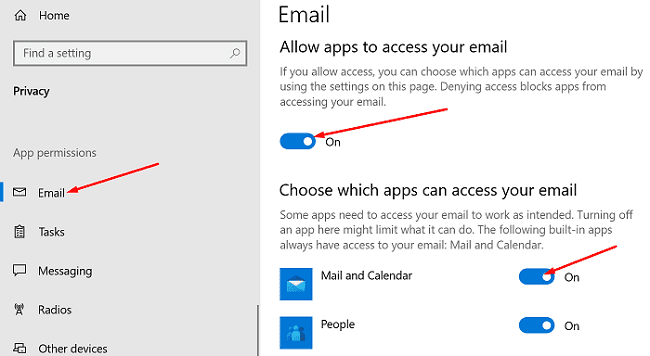
Перезапустите приложение”Почта”и попробуйте снова добавить проблемную учетную запись электронной почты. Если ошибка не исчезнет, перезагрузите компьютер и повторите попытку.
Обновите приложение”Почта и календарь”
Перейдите в Microsoft Store , найдите приложение Почта и календарь и нажмите кнопку Обновить . Либо нажмите Дополнительные параметры и выберите Загрузки и обновления . Многие пользователи подтвердили, что установка последней версии приложения решила проблему.
Настройте приложение”Календарь”
Другие пользователи посоветовали вам сначала настроить приложение”Календарь”, а затем изменить настройки электронной почты.
- Запустите приложение Календарь , нажмите Настройки и перейдите в Управление учетными записями .
- Выберите Добавить учетную запись и следуйте инструкциям на экране.

- Подождите, пока данные календаря синхронизируются, а затем проверьте настройки электронной почты.
Сбросьте настройки приложения”Почта и календарь”
Если проблема не исчезнет, перейдите к следующему решению в списке. Попробуйте сбросить настройки приложения, но помните, что это решение также удалит данные вашего приложения.
- Перейдите в Настройки Windows , выберите Приложения , а затем нажмите Приложения и функции .
- Прокрутите вниз до приложения Почта и календарь .
- Затем выберите Дополнительные параметры .
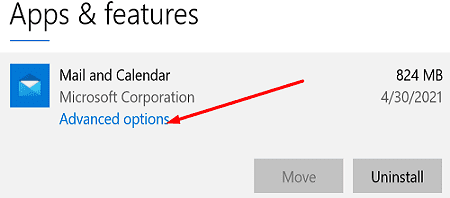
- Нажмите кнопку Сброс , повторно запустите приложение и проверьте результаты.
Запустите SFC и DISM
- Введите cmd в строку поиска Windows.
- Щелкните правой кнопкой мыши приложение командной строки и выберите Запуск от имени администратора .
- Введите следующие команды и нажимайте Enter после каждой:
- DISM.exe/Online/Cleanup-image/Scanhealth
- DISM.exe/Online/Cleanup-image/Restorehealth
- Затем запустите команду sfc/scannow .
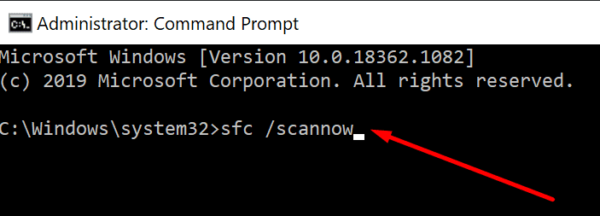
- По завершении сканирования перезагрузите компьютер и снова запустите приложение”Почта”.
Заключение
Ошибка 0x80070490 почтового приложения Windows 10 указывает на то, что ваши настройки конфиденциальности не позволяют приложению Mail получать доступ к вашей электронной почте. Измените свои настройки, обновите приложение и проверьте результаты. Если проблема не исчезнет, сбросьте настройки приложения «Почта и календарь» и используйте команды SFC и DISM для сканирования и восстановления системных файлов.
Напишите в комментариях ниже и сообщите нам, если у вас по-прежнему возникает та же ошибка. Кстати, какой метод помог вам?